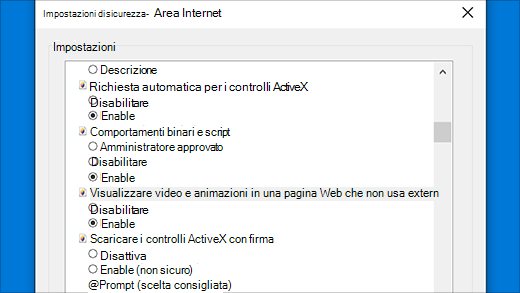Il supporto per Internet Explorer è terminato il 15 giugno 2022
Internet Explorer 11 è stato disabilitato definitivamente tramite un aggiornamento di Microsoft Edge in determinate versioni di Windows 10. Se un sito visitato richiede Internet Explorer 11, è possibile ricaricarlo con la modalità Internet Explorer in Microsoft Edge. Consigliamo di passare a Microsoft Edge per un'esperienza di navigazione più veloce, sicura e moderna.
Controlli ActiveX
I controlli ActiveX sono piccole app che consentono ai siti Web di fornire contenuti, quali video e giochi. Consentono anche di interagire con contenuti quali barre degli strumenti e utilità per la visualizzazione delle quotazioni di borsa aggiornate durante l'esplorazione del Web. È tuttavia possibile che queste app non funzionino correttamente o che visualizzino informazioni indesiderate. Talvolta queste app vengono usate per raccogliere o danneggiare le info presenti nel PC, installare software senza il tuo consenso o consentire a qualcun altro di controllare il tuo PC da remoto.
ActiveX Filtering
ActiveX Filtering in Internet Explorer impedisce ai siti di installare e usare queste app. Questa funzionalità può essere utile per aumentare il livello di sicurezza durante l'esplorazione, ma talvolta a discapito delle prestazioni di alcuni siti Web. Ad esempio, se ActiveX Filtering è attivo può accadere che video, giochi e altri contenuti interattivi non funzionino.
-
Apri Internet Explorer e seleziona il pulsante Strumenti.
-
Scegli Sicurezza nel menu a discesa e quindi seleziona ActiveX Filtering. A questo punto, accanto ad ActiveX Filtering dovrebbe essere visualizzato un segno di spunta.
-
Apri Internet Explorer e visita il sito per cui vuoi consentire l'esecuzione dei controlli ActiveX.
-
Seleziona il pulsante Bloccato nella barra degli indirizzi e quindi seleziona Disattiva ActiveX Filtering. Se il pulsante Bloccato non viene visualizzato nella barra degli indirizzi, significa che in quella pagina non è disponibile contenuto ActiveX.
-
Apri Internet Explorer e seleziona il pulsante Strumenti.
-
Scegli Sicurezza nel menu a discesa e quindi seleziona ActiveX Filtering. A questo punto non dovrebbe esserci più il segno di spunta accanto ad ActiveX Filtering.
Modificare le impostazioni relative ad ActiveX in Internet Explorer
Internet Explorer potrebbe essere configurato in modo da non consentire il download o l'esecuzione dei controlli ActiveX per motivi di sicurezza. Modificando alcune impostazioni di sicurezza avanzate potrai scaricare, installare o eseguire il controllo, ma il PC potrebbe essere maggiormente esposto a rischi di sicurezza. Modifica le impostazioni avanzate per i controlli ActiveX solo se non temi di aumentare il livello di rischio a cui è esposto il PC.
Per modificare le impostazioni relative ad ActiveX
-
In Internet Explorer seleziona il pulsante Strumenti e quindi seleziona Opzioni Internet.
-
Nella scheda Sicurezza selezionare Livello personalizzato e quindi in Controlli ActiveX e plug-in eseguire una delle operazioni seguenti:
-
Abilita l'opzione Richiesta di conferma automatica per controlli ActiveX selezionando Abilita.
-
Consenti l'uso in Internet Explorer dell'opzione Mostra video e animazioni nelle pagine Web che non usano un lettore multimediale esterno selezionando Abilita.
-
Consenti l'uso in Internet Explorer dell'opzione Scarica controlli ActiveX con firma elettronica selezionando Abilita o Chiedi conferma se vuoi ricevere una notifica ogni volta che viene eseguita questa operazione.
-
Consenti l'uso in Internet Explorer dell'opzione Esegui controlli ActiveX e plug-in selezionando Abilita o Chiedi conferma se vuoi ricevere una notifica ogni volta che viene eseguita questa operazione.
-
Consenti l'uso di Script controlli ActiveX contrassegnati come sicuri per Internet Explorer selezionando Abilita o Chiedi conferma se vuoi ricevere una notifica ogni volta che si verifica questo evento.
-
-
Selezionare OK e quindi di nuovo OK .
Nota: Se non riesci a modificare le impostazioni di ActiveX, probabilmente non hai le autorizzazioni necessarie e in questo caso devi consultare l'amministratore di sistema.